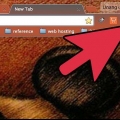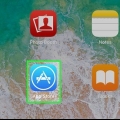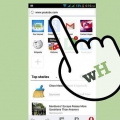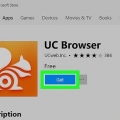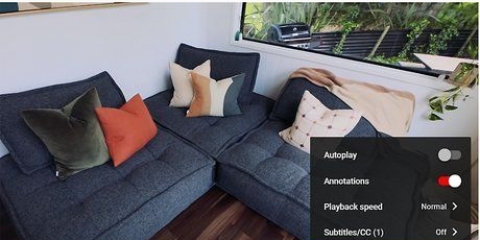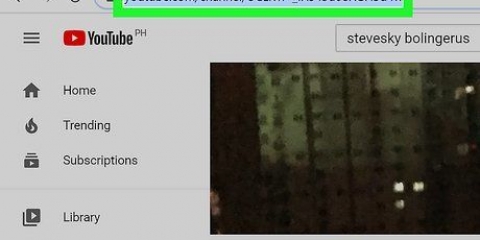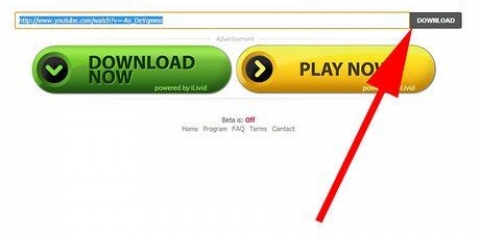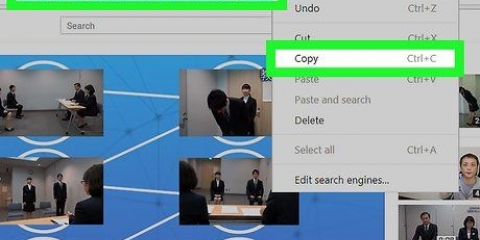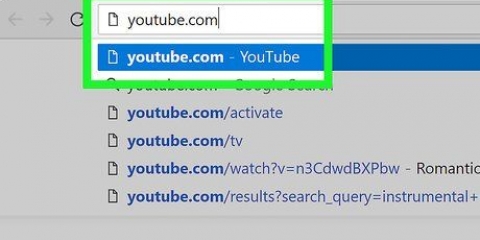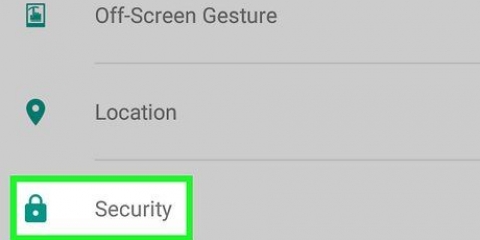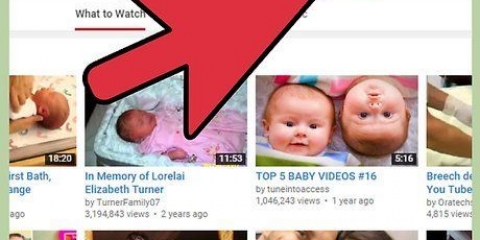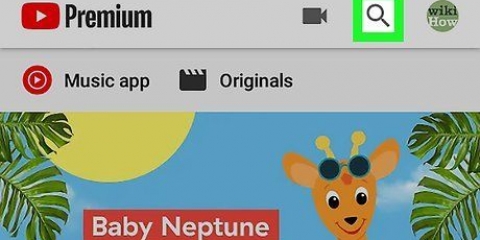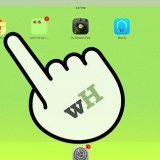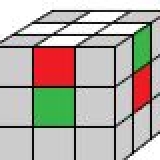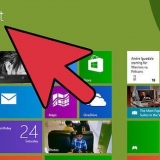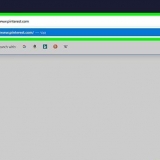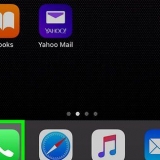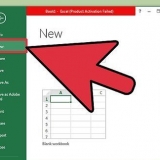Il existe de nombreuses applications de ce type dans l`App Store, alors choisissez celle que vous souhaitez utiliser. Les applications pour télécharger des vidéos ne sont pas prises en charge par YouTube, elles sont donc parfois supprimées de l`App Store. Dans ce cas, vous pouvez choisir une autre application.


















Télécharger des vidéos youtube sur un appareil mobile
Teneur
Maintenant que nous avons YouTube sur nos appareils mobiles, nous pouvons désormais regarder des vidéos dans des endroits que nous n`aurions jamais cru possibles il y a quelques années. Malheureusement, YouTube nécessite une connexion Internet pour diffuser des vidéos sur votre appareil et vous ne pourrez peut-être pas accéder au Wi-Fi ou au réseau mobile. Mais si vous prévoyez un peu à l`avance, vous pouvez télécharger des vidéos sur votre appareil lorsque vous disposez d`une connexion Internet, puis les regarder plus tard, même sans connexion Internet.
Pas
Méthode 1 sur 3: Télécharger des vidéos sur iPhone ou iPad

1. Lancer l`App Store. Vous ne pouvez pas télécharger de vidéos directement depuis Safari ou depuis l`application YouTube, vous aurez donc besoin d`une autre application de l`App Store pour télécharger des vidéos sur votre appareil iOS.

2. Installer une application pour regarder la vidéo"s à télécharger. taper Téléchargeur de vidéo dans le champ de recherche et voir les résultats. Il existe de nombreuses applications avec des noms similaires qui offrent des fonctions similaires. Dans cet article, nous utilisons l`application Video Downloader Lite Super – Vdownload par George Young. Téléchargez et installez l`application si vous l`avez trouvée.

3. Lancez l`application que vous avez installée. Trouvez l`application sur votre appareil et lancez l`application.

4. Aller sur YouTube. Trouvez le navigateur dans l`application et tapez Youtube.com dans la barre d`adresse pour aller sur YouTube.

5. Rechercher une vidéo. Recherchez sur YouTube une vidéo que vous souhaitez télécharger et lire la vidéo. Si un menu apparaît avec la possibilité de télécharger la vidéo, sélectionnez "Télécharger", nommez le fichier et appuyez sur "Sauvegarder". Vous pouvez également accéder au menu en appuyant longuement sur le centre de l`image vidéo.

6. Regardez votre vidéo téléchargée. Vous pouvez retrouver vos vidéos téléchargées dans la section "Embouteillages".
Méthode 2 sur 3: Télécharger des vidéos sur Android

1. Lancez le navigateur Web sur votre appareil Android. Aller à https://youtube.com.

2. Accédez à la vidéo que vous souhaitez télécharger. Recherchez sur YouTube la vidéo que vous souhaitez télécharger et accédez à sa page.

3. Copiez l`adresse Web de la vidéo. Appuyez longuement sur l`adresse, puis sélectionnez "Copier" copier l`adresse de la vidéo.

4. Ouvrir un nouvel onglet dans votre navigateur. Rechercher en ligne pour Télécharger la vidéo pour trouver un site Web qui vous permet de regarder des vidéos en ligne"s peuvent être téléchargés à partir d`endroits comme YouTube. Dans cet exemple, nous utilisons le site Web ssyoutube.com. Aller à http://ssyoutube.com. Appuyez longuement sur la zone de texte à côté de Télécharger jusqu`à ce que "Coller" apparaît. Appuyez sur "Coller" pour coller l`adresse précédemment copiée de la vidéo dans la case.

5. Appuyez sur Télécharger. Après une vérification rapide, le site Web vous montrera quelques options avec des liens de téléchargement pour différentes résolutions et tailles sur la droite.
La taille "MP4" sera jouable par la plupart des applications sur Android.

6. Appuyez sur la résolution souhaitée pour télécharger votre vidéo. Vous pouvez garder un œil sur la progression dans le panneau de notification. Attendez la fin du téléchargement avant de continuer.

sept. Ouvrez votre panneau de notification et appuyez sur le fichier téléchargé. Une fois le téléchargement terminé, vous pouvez dérouler vos notifications et appuyer sur le fichier téléchargé pour l`afficher.
Si vous ne trouvez pas la vidéo ou si vous avez effacé la notification, appuyez sur le gestionnaire de fichiers de votre appareil (parfois appelé "Mes dossiers" dans les applications) et allez dans le dossier "Téléchargements". Vous trouverez ici la vidéo téléchargée.
Méthode 3 sur 3: Télécharger des vidéos sur Windows Phone

1. Lancez Internet Explorer sur votre Windows Phone. Aller à https://youtube.com.

2. Accédez à la vidéo que vous souhaitez télécharger. Recherchez sur YouTube la vidéo que vous souhaitez télécharger et accédez à la page de la vidéo.
Copiez l`adresse Web de la vidéo. Appuyez longuement sur l`adresse, puis sélectionnez "Copier" copier l`adresse de la vidéo.


3. Ouvrir un nouvel onglet dans votre navigateur. Rechercher en ligne pour Télécharger la vidéo pour trouver un site Web qui vous permet de télécharger des vidéos en ligne à partir d`endroits comme YouTube. Dans cet exemple, nous utilisons le site Web ssyoutube.com. Aller à http://ssyoutube.com. Appuyez longuement sur la zone de texte à côté de Télécharger jusqu`à ce que "Coller" apparaît. Appuyez sur "Coller" pour coller l`adresse précédemment copiée de la vidéo dans la boîte.

4. Appuyez sur Télécharger. Après une vérification rapide, le site Web vous montrera quelques options avec des liens de téléchargement pour différentes résolutions et tailles sur la droite.
La taille "MP4" sera jouable par la plupart des applications.

5. Appuyez sur la résolution souhaitée pour télécharger votre vidéo.

6. Sélectionner "sauver". Si Internet Explorer vous demande si vous souhaitez ouvrir ou enregistrer le fichier, choisissez Enregistrer.

sept. Trouvez votre vidéo. Une fois le téléchargement terminé, vous pouvez trouver votre vidéo dans le dossier Vidéo"s sur votre carte mémoire ou la mémoire de votre téléphone. Appuyez dessus pour lire la vidéo avec une application de votre choix.
Articles sur le sujet "Télécharger des vidéos youtube sur un appareil mobile"
Оцените, пожалуйста статью
Similaire
Populaire